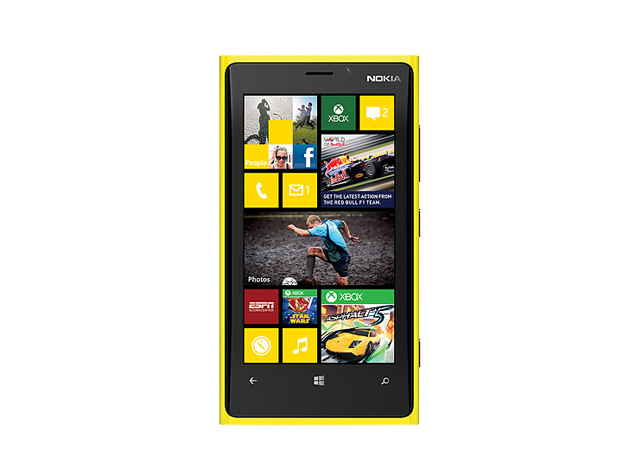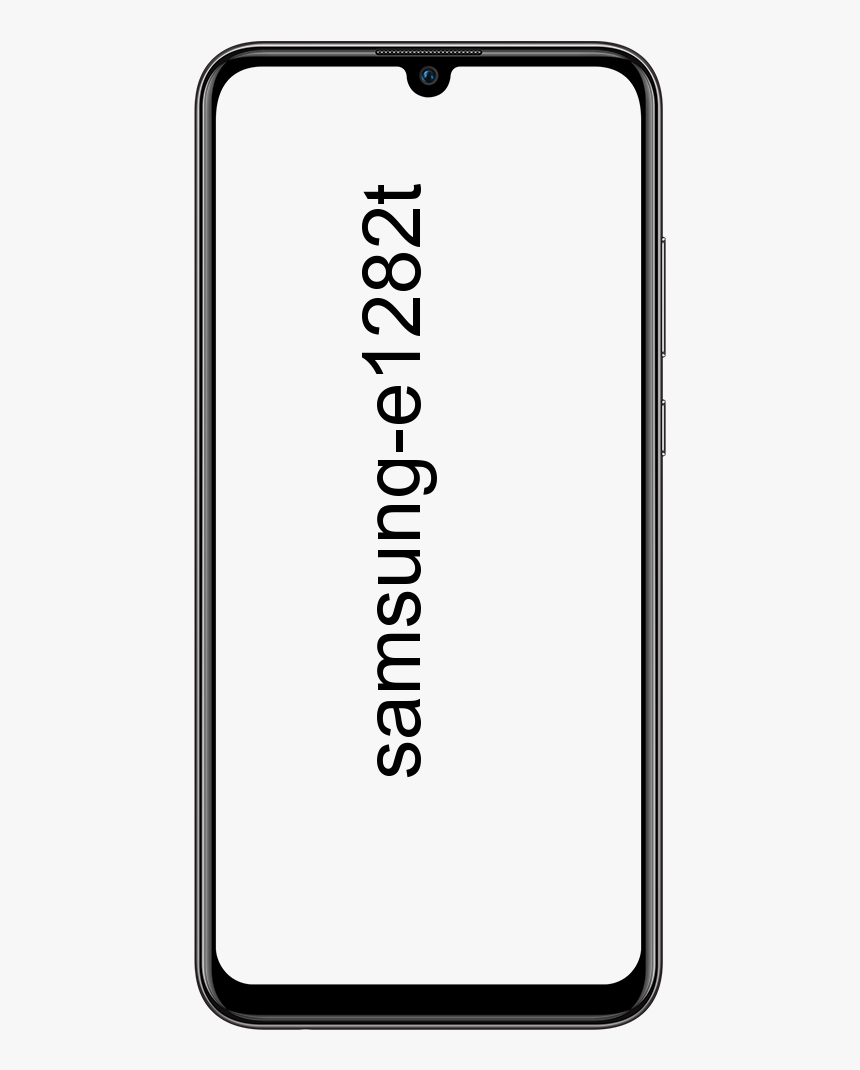Wo befindet sich Google Bookmarks? Wie finde ich es?
Sie wissen nicht, wo sich Ihre Google-Lesezeichen befinden? Nun, wir sind hier, um Ihnen zu helfen.
Google Lesezeichen gefunden:
Google Chrome-Lesezeichen sind einfach zu sortieren und können über den Browser aufgerufen werden. Es ist ein beliebter Webbrowser, mit dem Sie viele Funktionen anpassen und nützliche Erweiterungen installieren können. Es ist jedoch nicht benutzerintuitiv, wenn es darum geht, den Speicherort Ihrer Lesezeichendateien zu finden. Manchmal müssen Sie diese Lesezeichendateien finden, wenn Sie eine beschädigte Datei löschen möchten oder wenn Sie die Lesezeichen sichern möchten. Wenn Sie Ihr Betriebssystem zurücksetzen, müssen Sie die Lesezeichen speichern, sonst gehen sie verloren. Möglicherweise möchten Sie Google Chrome nicht mehr verwenden, möchten aber dennoch, dass Ihre Lesezeichen in Ihrem neuen Browser angezeigt werden.

Möglicherweise ist es schwierig, sie auf Ihrem Laufwerk zu finden. Chrome speichert alle Lesezeichen zusammen in einer Datei. Wenn Sie Ihre Lesezeichen vom Laufwerk aus sichern, verschieben oder darauf zugreifen möchten. Sie müssen diese Datei in Ihrem Dateisystem suchen.
Postausgang der Google Mail-App in die Warteschlange gestellt
Unabhängig davon, aus welchem Grund Sie den Speicherort der Lesezeichendateien benötigen, müssen Sie Google Chrome beenden, bevor Sie sie ändern oder löschen. Andernfalls erkennt Chrome möglicherweise eine Änderung an den Dateien und stellt sie automatisch wieder her. Unabhängig davon, ob Sie ein Windows-, Mac- oder Linux-Betriebssystem haben, können Sie Ihre Google Chrome-Lesezeichendateien mit nur wenigen einfachen Schritten finden. Hier erfahren Sie, wie Sie beginnen. Sie müssen verschiedene Methoden verwenden, um Ihre Lesezeichendateien unter Windows, MacOS oder Linux zu finden. Dieser Artikel führt Sie durch die erforderlichen Schritte.
Wo befinden sich Google-Lesezeichen in Windows:
Google Chrome speichert das Lesezeichen und die Lesezeichen-Sicherungsdatei auf einem langen Pfad im Windows-Dateisystem. Wo befinden sich Google-Lesezeichen? Um die Lesezeichendatei in Windows zu erreichen, müssen Sie auf Ihren AppData-Ordner zugreifen. Gehen Sie folgendermaßen vor, um den Ordner zu finden:
Nexus 5 Batterieverbrauch Marshmallow
- Öffnen Sie den Datei-Explorer.
- Gehen Sie zu C: / Users / [YourPC] und wählen Sie den AppData-Ordner aus.
- Es ist manchmal versteckt und Sie haben keine Berechtigung, darauf zuzugreifen. Da Sie jedoch Administrator Ihres Computers sind, können Sie dies ändern.
- Klicken Sie in Ihrer Taskleiste auf die Schaltfläche 'Suchen' (das Lupensymbol).
- Geben Sie dann 'Datei-Explorer-Optionen' ein. Wenn das Symbol angezeigt wird, klicken Sie darauf.
- Suchen Sie oben im Menü 'Optionen' eine Registerkarte 'Ansicht'.

-
- Suchen Sie im Menü nach 'Versteckte Dateien und Ordner'.
- Aktivieren Sie die Option 'Versteckte Dateien und Ordner anzeigen'.
- Kehren Sie zum AppData-Ordner zurück.
- Klicken Sie anschließend auf 'Lokal'.
- Suchen Sie Google / Chrome und geben Sie 'Benutzerdaten' ein.
- Suchen Sie den Ordner 'Standard'.
- Scrollen Sie nach unten und Sie finden die Lesezeichendatei und die Sicherungsdatei bookmarks.bak.
- Sie können diese Datei jetzt kopieren, verschieben oder löschen.
Wo befinden sich Google-Lesezeichen unter Mac OS:
Google Chrome speichert seine Lesezeichen im Verzeichnis 'Anwendungsunterstützung' in MacOS. Sie können dieses Verzeichnis mithilfe des Programms 'Terminal' und seiner Befehlszeilenschnittstelle finden. Geben Sie die Befehlszeile ein: / Users // Library / Application Support / Google / Chrome / Default. Drücken Sie die Eingabetaste und der 'Finder' greift auf den Ordner mit Ihren Lesezeichen zu. Dieses Verzeichnis ist mit dem Terminal-Programm über die Befehlszeilenschnittstelle am einfachsten zu finden.
Wenn der Ordner jedoch ausgeblendet ist, können Sie dennoch mit dem Finder darauf zugreifen. Hier ist der folgende Schritt, um darauf zuzugreifen:
- Öffnen Sie den Finder. Dies ist das Symbol mit einem blau-weißen Gesicht am unteren Bildschirmrand.
- Navigieren Sie zu Benutzer //.
- Wenn Sie kein Bibliotheksverzeichnis sehen. Drücken Sie dann die Tasten Befehl + Umschalt + Periode. Dadurch werden versteckte Ordner deaktiviert und Sie erhalten den Zugriff, den Sie benötigen.

- Geben Sie 'Bibliothek' ein und wechseln Sie in den Ordner 'Anwendungsunterstützung'.
- Suchen Sie nach 'Google' und geben Sie dieses Verzeichnis ein.
- Suchen Sie nach 'Chrome' und geben Sie ein.
- Geben Sie dann den Ordner 'Standard' ein.
Dann sehen Sie, wo sich diese Google-Lesezeichen befanden
Wo befanden sich Google-Lesezeichen in LINUX?
Wenn Sie Linux verwenden, können Sie mit diesen Schritten auf die Dateien zugreifen.
- Drücken Sie Strg + Alt + T, um das Terminal zu öffnen. Sie können es auch manuell in der Leiste 'Anwendungen' suchen.

- Geben Sie im Fenster 'Terminal' diesen Pfad ein:
/home//.config/google-chrome/Default/
sind Plugins und Add-Ons für Plex gleich für Windows und Mac OS
- Wenn Ihre Chrome-Version geändert wird, benötigen Sie diesen Pfad
/home//.config/chromium/Default/
- Drücken Sie die Eingabetaste und Sie greifen auf den Ordner mit der Lesezeichendatei zu.
Wenn Sie unter Linux einen Pfad eingeben, signalisiert der Punkt (.) Vor config, dass der Ordner ausgeblendet ist. Das 'Terminal' kann leicht darauf zugreifen. Sobald Sie zu diesen Dateien gelangen, können Sie sie zur Sicherung ändern, löschen oder kopieren.
Holen Sie sich Ihre Lesezeichen als HTML-Datei:
Wenn Sie nicht durch versteckte Dateien und Systemdateien navigieren möchten, können Sie trotzdem zu Ihren Google Chrome-Lesezeichen gelangen, wenn Sie diese als HTML-Datei exportieren.
Retroarch bester Gameboy-Kern
Um zu wissen, wo sich Ihre Google-Lesezeichen befinden, müssen Sie:
- Öffnen Sie auf Ihrem Computer Chrome.
- Klicken Sie oben rechts auf Mehr.
- Lect Lesezeichen Lesezeichen-Manager .
- Klicken Sie oben auf Mehr Lesezeichen exportieren .
Jetzt können Sie einen Zielordner für Ihre Datei auswählen. Das Importieren dieser Datei in ein anderes Google Chrome ist einfach. und klicken Sie anstelle von 'Exportieren' auf 'Importieren'. Wählen Sie dann das Ziel der Datei aus und klicken Sie auf 'Öffnen'. Dadurch werden alle gespeicherten Lesezeichen zu den vorhandenen hinzugefügt.
Sie können die Datei nicht finden oder Lesezeichen exportieren?
Manchmal liegt das Problem in einem Fehler in Ihrem Google Chrome-Profil oder in einer anderen Art von Fehlfunktion. In diesem Fall übernimmt jemand aus dem Kundenteam die Leitung und führt Sie zur Lösung.
Wenn Sie zusätzliche Hilfe beim Suchen, Exportieren oder Auffinden Ihrer Google-Lesezeichen benötigen, können Sie Ihre Fragen posten und Antworten auf häufig gestellte Fragen auf der Website finden Google Chrome-Hilfe.
Wenn Ihnen dieser Artikel gefällt, wird Ihnen auch gefallen; Laden Sie eine YouTube-Wiedergabeliste herunter: Keine Drittanbieter-App erforderlich